- Når det kommer til Windows 11 og Windows 10 maskinvarekrav, er det et par store forskjeller du bør vite om.
- Windows 11 har høyere krav til RAM, prosessor, lagringsplass på harddisker og systemkrav enn forgjengeren.
- TPM er også et annet krav for den nyeste versjonen, så sørg for at PC-en din støtter det.
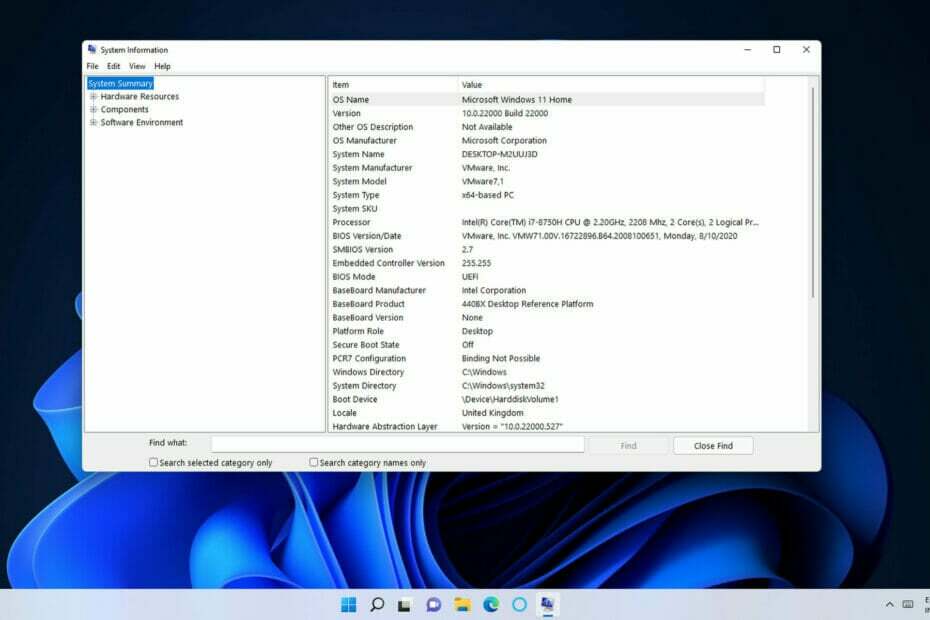
XINSTALLER VED Å KLIKKE LAST NED FILEN
- Last ned Restoro PC Repair Tool som følger med patentert teknologi (patent tilgjengelig her).
- Klikk Start søk for å finne Windows 11-problemer som kan forårsake PC-problemer.
- Klikk Reparer alt for å fikse problemer som påvirker datamaskinens sikkerhet og ytelse
- Restoro er lastet ned av 0 lesere denne måneden.
Microsoft ga ut Windows 11 i siste kvartal av 2021. Siden den gang har Microsoft gradvis rullet den ut som en oppgradering til stadig flere brukere.
Før du oppgraderer til en ny plattform, bør du sjekke systemkravene for den først. Den nyeste versjonen er intet unntak fordi systemkravene ikke er helt de samme som forgjengeren.
Hvis du vil lære mer, fortsett å lese for å finne ut hvordan Windows 11 og Windows 10 systemkrav sammenlignes.
Hvordan sammenlignes systemkravene for Windows 11 og 10?
Hva er systemkravene til Windows 11?
Microsoft har gitt både minimumssystem- og funksjonsspesifikke krav for Windows 11 på nettstedet.

Minste systemkrav er minimumsdataspesifikasjonene din PC må oppfylle for å kunne installere den nyeste versjonen på den.
Når det gjelder kravene her, er de:
- Prosessor: En GHz CPU med to kjerner (må også være en 64-bits prosessor)
- RAM: Fire gigabyte
- Lagringsplass: 64 gigabyte ledig lagringsplass
- Grafikkort: DirectX 12-kompatibel GPU (med WDDM 2.0-driver)
- Visuell visningsenhet: Stand HD-skjerm med 720p-oppløsning
- TPM: Trusted Platform Module 2
Hva er systemkravene til Windows 10?
Microsoft ga ut Windows 10 i juli 2015, noe som var en stund siden. Systemkravene til denne plattformen er omtrent de samme som spesifisert for Windows 8.
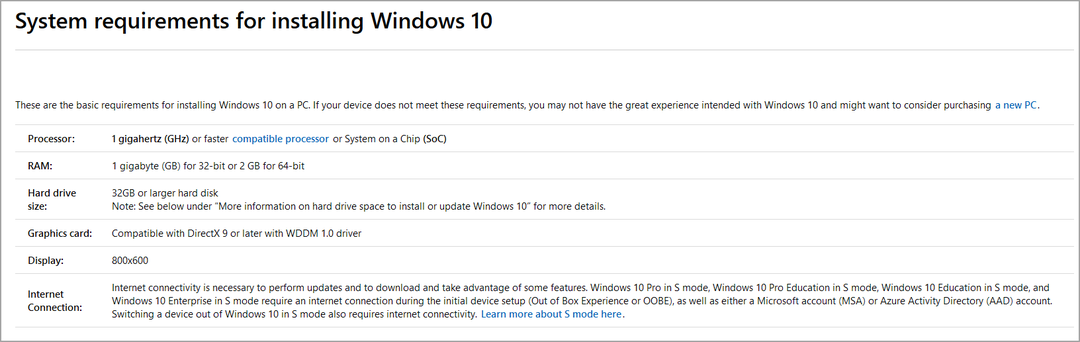
Når det gjelder kravene, her er de:
- Prosessor: Én GHz CPU (64- og 32-bits prosessorer støttes)
- RAM: To gigabyte for 64-Windows 10 (én GB for 32-biters versjon)
- Oppbevaringsplass: 20 GB for 64-biters Windows 10 (16 GB for 32-biters versjonen)
- Grafikkort: DirectX 9-kompatibelt grafikkort
- Visuell visningsenhet: 800 x 600 oppløsning VDU kreves
- TPM: Trusted Platform Module 1.2 eller høyere
Hva er systemkravforskjellene mellom Windows 11 og 10?
Siden Microsoft ga ut Windows 10 for mer enn fem år siden, er det derfor ikke overraskende at det nyeste operativsystemet har noen bemerkelsesverdige systemkravforskjeller. Alle minimumssystemkravene spesifisert ovenfor er endret for Windows 11.
prosessor
Prosessorkravet er det første å merke seg. Windows 11 har ikke en 32-biters versjon, noe som betyr at den ikke støtter 32-bits CPUer.
Hvis du bruker en slik prosessor, er det umulig å oppgradere til den nyeste versjonen. Videre må en PC-prosessor være åttende generasjon eller nyere hvis du bruker Intel og Zen+ eller nyere for AMD CPUer.
Det er mulig å omgå disse CPU-kravene og for å lære mer, foreslår vi at du leser vår hvordan du installerer Windows 11 på en prosessor som ikke støttes guide.
RAM
Systemkravet for RAM (Random Access Memory) for Windows 11 er to gigabyte høyere enn for Windows 10.
PC-en din må ha minst fire gigabyte RAM for det nyeste operativsystemet. Hvis det ikke gjør det, kan du utvide PC-ens minne ved å legge til nye RAM-moduler til den.
Oppbevaring
Minimumskravet for lagringsplass er opp fra 20 GB til 64 GB for Windows 11. Det betyr at PC-en din må ha minst 64 gigabyte ledig lagringsplass tilgjengelig.
Det er ikke en spesifikasjon for total harddiskstørrelse. Så sørg for at du har omtrent 70 GB ledig plass på C:-stasjonen, slik at du kan installere fremtidige oppdateringer og nødvendig programvare.
Vise
Systemkravet til den visuelle skjermenheten spesifiserer primært en minimumsoppløsning. PC-en din må ha en standard HD-oppløsning på 1280 x 720 for Windows 11.
Dette systemkravet spesifiserer også en 8-bits fargekanal, som de fleste skjermer, selv de eldre støtter fullt ut.
Mens Windows 10 bare trengte grafikkort som støttet det tidligste DirectX 9 API, vil det ikke gjøre for Microsofts nye skrivebordsplattform.
PC-en din må ha en GPU som støtter DirectX 12. Hvis PC-ens grafikkort er fra før 2014, støtter det kanskje ikke DirectX 12.
TPM
Eksperttips: Noen PC-problemer er vanskelige å takle, spesielt når det kommer til ødelagte depoter eller manglende Windows-filer. Hvis du har problemer med å fikse en feil, kan systemet ditt være delvis ødelagt. Vi anbefaler å installere Restoro, et verktøy som skanner maskinen din og identifiserer hva feilen er.
Klikk her for å laste ned og begynne å reparere.
Windows 11s TPM-krav har avvist mange brukere fra å oppgradere. Noen brukere har blitt stum av en Denne PC-en kan ikke kjøre Windows 11 feil som oppstår selv om PC-ene deres oppfyller systemspesifikasjonene ovenfor. Disse brukerne kan fortsatt ikke oppgradere på grunn av TPM 2.0-systemkravet.
TPM 2.0 (ellers Trusted Module Platform) er en sikkerhetsbrikke for Windows-PCer. Det er nødvendig for å sikre at PC-en din støtter de nyeste sikkerhetsfunksjonene og kan beskytte data bedre.
Hvis PC-en din er mindre enn fem år gammel, kan den sannsynligvis kjøre TPM 2.0. Det kan imidlertid hende at TPM 2.0 ikke er aktivert som standard. For å lære mer om denne funksjonen, besøk vår Windows 11 TPM-veiledning for mer informasjon.
Du kan sjekke TPM-detaljer via Microsoft Management Console ved å gjøre følgende:
- trykk Windows tasten + R for å åpne Løpe dialog.
- Gå inn nå tpm.msc og trykk Tast inn.

- Se etter Spesifikasjonsversjon for å finne ut hvilken versjon av TPM som er tilgjengelig på din PC.
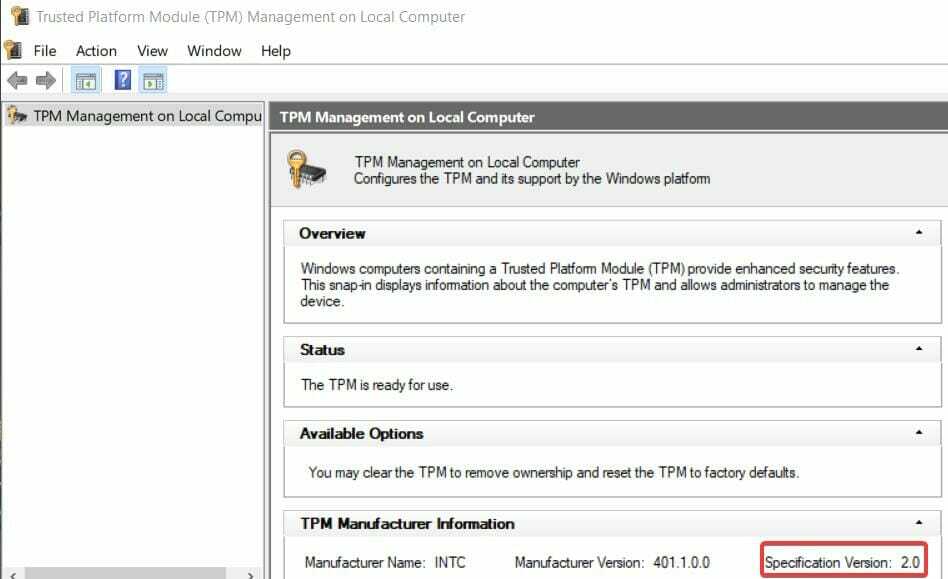
Husk at hvis du ikke får de samme resultatene, må du aktiver TPM 2.0 i BIOS og prøv igjen.
Det er flere versjoner av denne funksjonen tilgjengelig, og hvis du ikke bruker versjon 2.0, kan det oppstå problemer mens du oppgraderer. For å lære om forskjellene mellom de to, les vår TPM 1.2 vs TPM 2.0-veiledning.
Selv om PC-en din ikke støtter denne funksjonen, kan du fortsatt være i stand til det installer Windows 11 uten en TPM guide.
Hvordan kan jeg sjekke om PC-en min oppfyller Windows 11s systemkrav?
- trykk Windows + S tastene samtidig for å åpne et fil- og programvaresøkeverktøy.
- Type systeminformasjon i søkeverktøyets tekstboks.
- Plukke ut Systeminformasjon for å åpne den appen.
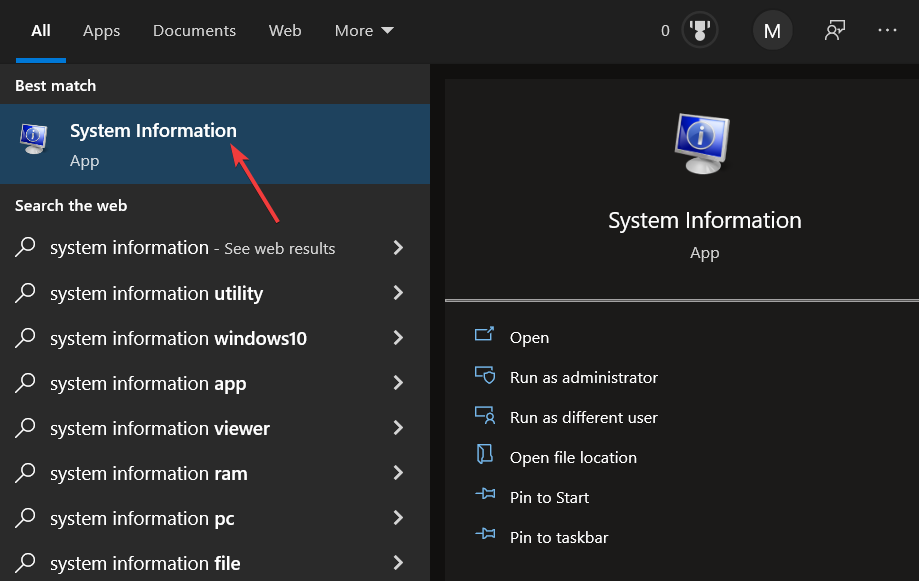
- Noter ned systemtypen, installert minne og prosessordetaljer som er oppført i Systemsammendrag kategori.
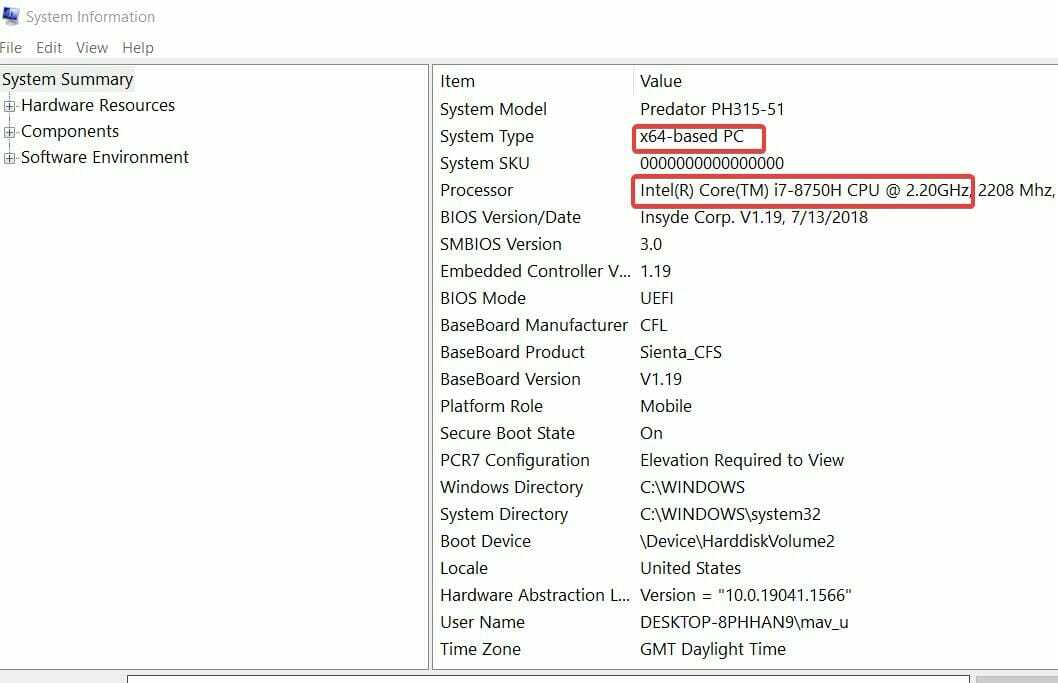
- Dobbeltklikk deretter Komponenter i systeminformasjonenion vindu.
- Dobbeltklikk Oppbevaring for å utvide den kategorien. Plukke ut Kjøre innenfor den kategorien.
- Noter ned detaljene om ledig plass der.
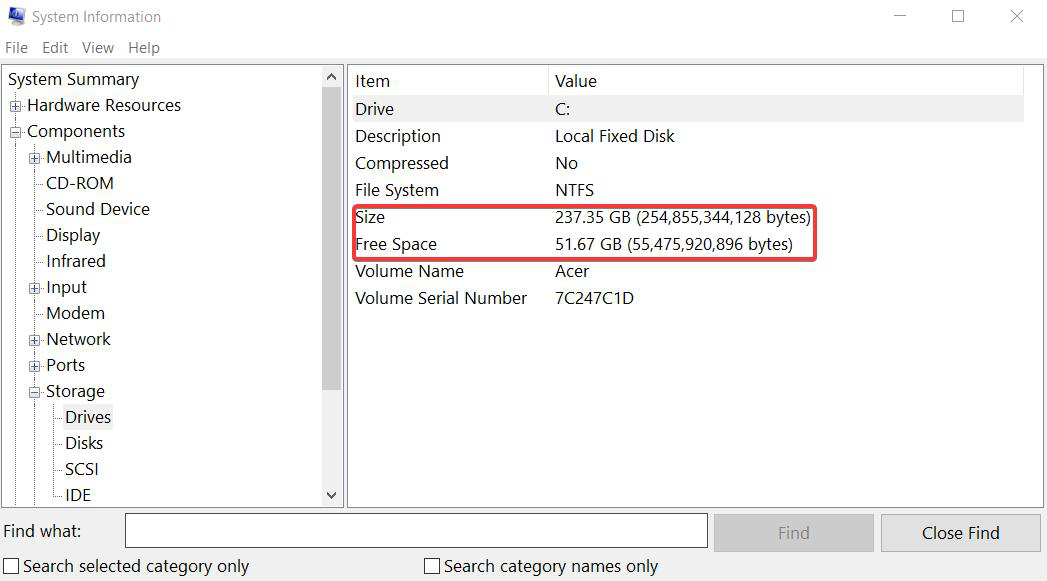
- Klikk Vise for å se VDU-detaljer.
- Noter ned grafikkadaptertypen, oppløsningen og detaljene for biter/piksler der.
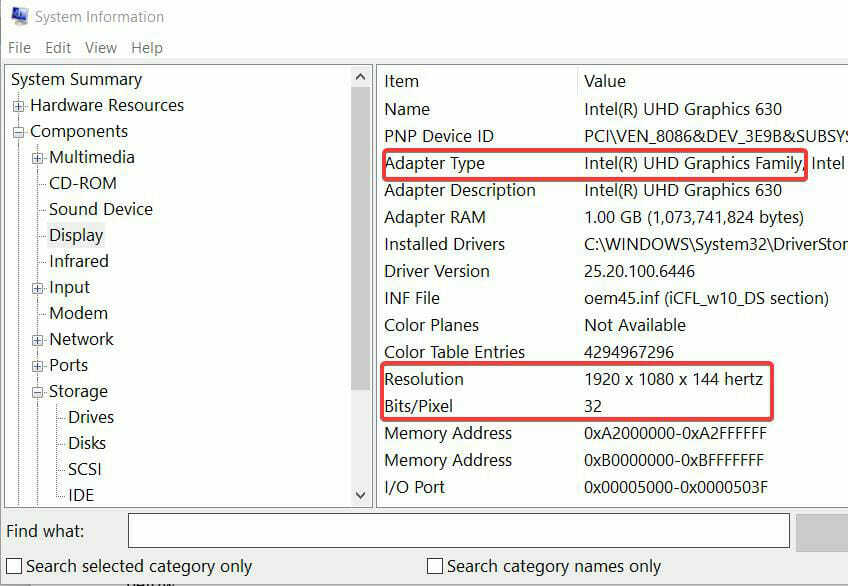
- Du må åpne DirectX Diagnostic Tool for å sjekke DirectX-detaljene. Åpne søkeboksen igjen, og skriv deretter inn dxdiag der.
- Klikk dxdiag for å åpne vinduet vist rett nedenfor.
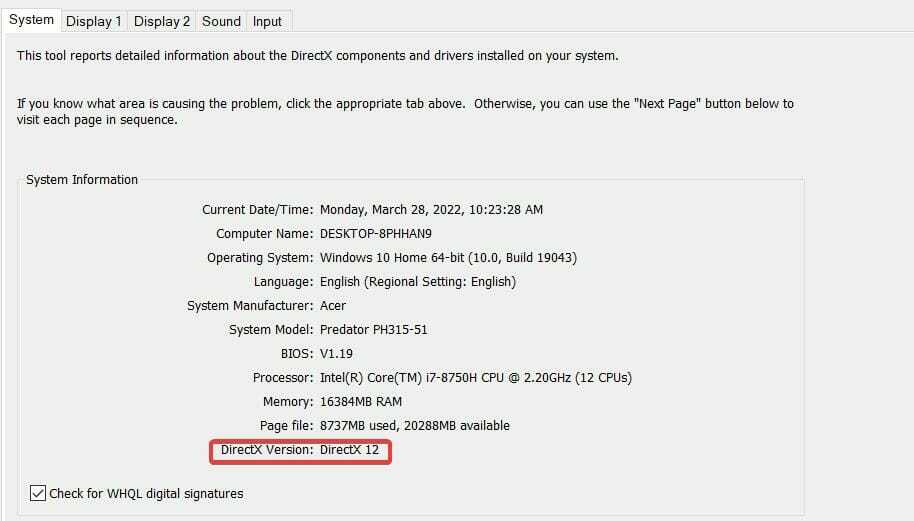
- Noter ned DirectX-versjonsdetaljene der.
Nå har du notert ned alle PC-spesifikasjonene du trenger for å sjekke om de samsvarer med Windows 11s minimumssystemkrav.
Hvis PC-en din krysser av i alle boksene, bør du være god til å oppgradere. Det er selvfølgelig med mindre PC-en din ikke har TPM 2.0 aktivert!
- Hvordan laste ned Windows 11 ISO eller oppdatere fra Windows 10
- 10+ beste Windows 11 tips og triks for å strømlinjeforme operativsystemet ditt
- 3 enkle måter å starte en ekstern datamaskin på nytt ved hjelp av CMD
- Den nye Xbox Controller Bar blir testet av Windows 11 og Xbox Insiders
- Windows 11 Build 22616 bringer tilbake dra-og-slipp-funksjonen på oppgavelinjen
- CFosSpeed-driverinstallasjonsfeil i Windows 11: 3 rettelser
Hvis PC-en din ikke oppfyller noen av kravene, kan du kanskje oppgradere den. Desktop-brukere kan legge til RAM, nye grafikkort og til og med CPUer hvis det er nødvendig. Oppgraderingsmuligheter for bærbare datamaskiner er imidlertid noe mer begrenset.
Microsoft har også gitt ut en PC Health Check-app som du kan sjekke om PC-en din oppfyller Windows 11s systemkrav.
Den appen inkluderer et Sjekk nå-alternativ som forteller om PC-en din oppfyller alle minimumskravene når den er valgt. Den inkluderer også noen ekstra systemvedlikeholdsverktøy.
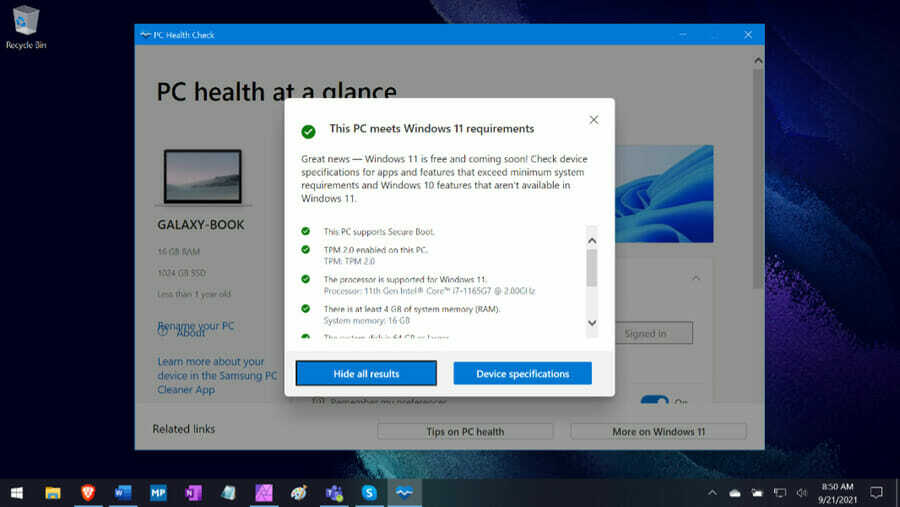
Vår Last ned PC Health Check guide gir ytterligere detaljer om hvordan du kan laste ned, installere og kontrollere at PC-en din oppfyller Windows 11s minimumssystemkrav med den appen.
Er det noen måte jeg kan prøve ut Windows 11 uten å oppgradere til det?
Ja, programvare for virtualisering (virtuell maskin) gjør det mulig for brukere å prøve ut forskjellige plattformer i Windows 10. Vi foreslår les guiden vår om hvordan du kjører Windows 11 på en virtuell maskin for mer informasjon.
VMware Workstation og VirtualBox er to av de beste fritt tilgjengelige virtualiseringsapplikasjonene. Ikke nøl med å sjekk ut vår beste virtuelle maskinprogramvare for Windows 11-artikkelen for ytterligere detaljer.
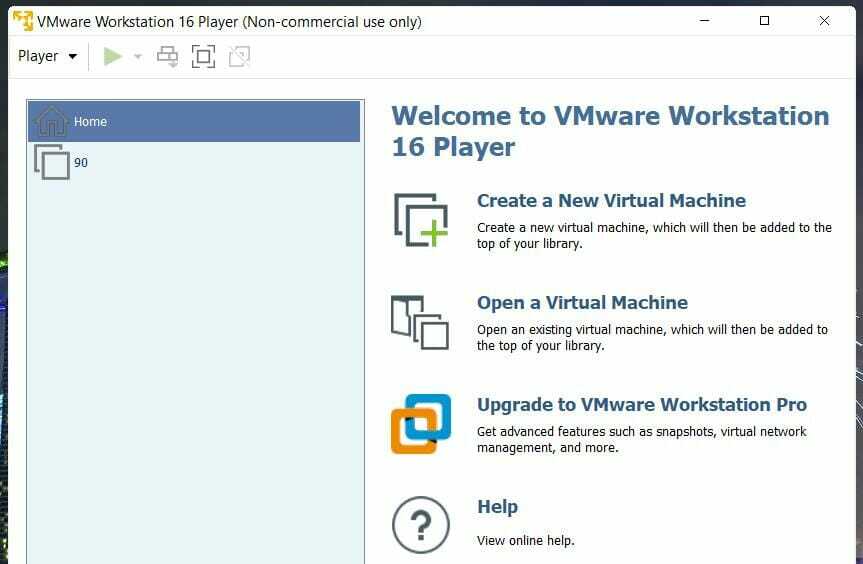
Totalt sett er Windows 11 et ganske stort steg opp fra forgjengeren når det gjelder systemkrav. Den trenger mer RAM, prosessorkraft og lagringsplass for å starte opp.
Mange PC-er som er mer enn fem år gamle, oppfyller kanskje ikke alle den nye plattformens minimale krav.
Hvis PC-en din oppfyller alle minimumssystemkravene, er et annet spørsmål om det er verdt å oppgradere til Windows 11.
For å lære mer om forskjellene mellom de to, vår Windows 11 vs Windows 10 guide har all informasjonen du trenger.
Windows 11 har noen fine nye funksjoner og mange visuelle designendringer. For å hjelpe deg med å bestemme, ganske enkelt ta en titt på vår Windows 11-anmeldelse.
Hva er dine tanker om det nyeste operativsystemet fra Microsoft? Gi oss beskjed i kommentarene nedenfor.
 Har du fortsatt problemer?Løs dem med dette verktøyet:
Har du fortsatt problemer?Løs dem med dette verktøyet:
- Last ned dette PC-reparasjonsverktøyet vurdert Great på TrustPilot.com (nedlastingen starter på denne siden).
- Klikk Start søk for å finne Windows-problemer som kan forårsake PC-problemer.
- Klikk Reparer alt for å fikse problemer med patentert teknologi (Eksklusiv rabatt for våre lesere).
Restoro er lastet ned av 0 lesere denne måneden.


